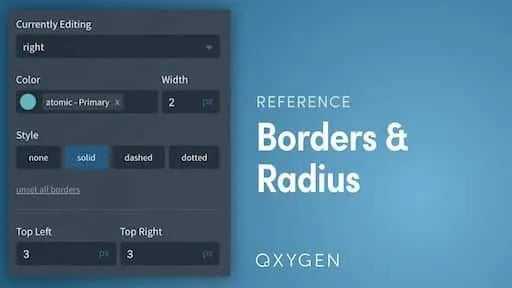Los bordes hacen que los elementos de una página destaquen visualmente. Los bordes se utilizan comúnmente para los botones, contenedores, y en cualquier lugar donde las divisiones de contenido deben ser claras.
Controla los bordes de los elementos con la configuración dentro de Avanzado -> Bordes.
Color
Establece el color del borde.
Ancho
Establece el grosor del borde.
Estilo
El estilo de borde por defecto es ninguno. Por lo tanto, no hay borde.
Para que el borde sea visible, configure este ajuste a uno de los siguientes:
punteado - Especifica un borde punteado.
discontinuo - Especifica un borde discontinuo.
sólido - Especifica un borde sólido.
Desactivar todos los bordes
Para restablecer todos los ajustes de los bordes, haga clic en Desactivar todos los bordes. Los estilos de todos los bordes se borran.
EDICIÓN INDIVIDUAL DE LOS BORDES
Por defecto, usted está editando todos los bordes simultáneamente.
Si desea editar sólo un lado, elíjalo en el menú desplegable Editar actualmente.
RADIO DE LOS BORDES
El efecto de ajustar el radio del borde da como resultado esquinas redondeadas. De hecho, los botones con los lados derecho e izquierdo circulares son en realidad rectángulos con bordes redondeados. Su radio de redondeo puede ser lo suficientemente grande como para hacerlos parecer circulares.
Indica el radio en píxeles para redondear los bordes en todas las esquinas.
Editar radios individuales
Si sólo desea redondear algunas de las esquinas, puede hacer clic en el enlace Editar radios individuales bajo la configuración del Radio del borde.
CONSEJOS PARA ESTILIZAR LOS BORDES
Si tiene un elemento claro sobre un fondo oscuro, utilice un color de borde ligeramente más oscuro que el fondo
Si tiene un elemento oscuro sobre un fondo claro, utilice un color de borde que sea ligeramente más oscuro que el elemento
Para oscurecer el borde de un elemento, utilice un borde negro semi transparente y establezca Recorte de fondo como cuadro de relleno en Avanzado > Fondo.
Última modificación: 20 de junio de 2020